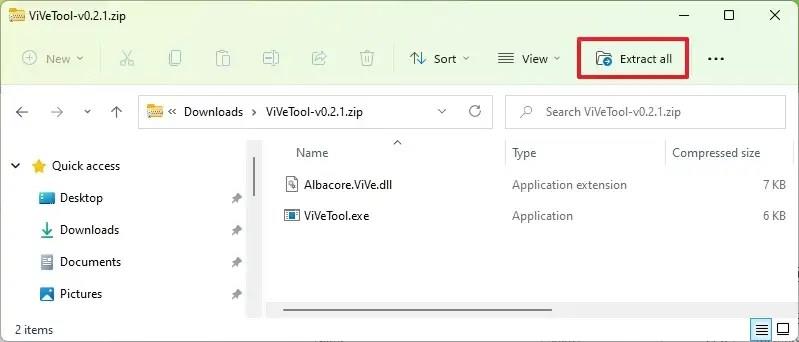På Windows 11 build 25300 kan du aktivera en tidig förhandsvisning av funktionen "Avsluta uppgift" som är tillgänglig via Aktivitetsfältet, och i den här guiden kommer du att lära dig hur.
Tidigare, närhelst en app inte svarade, var du tvungen att öppna Aktivitetshanteraren, hitta appen och sedan avsluta processerna. Från och med build 25300 lägger Windows 11 till ett nytt alternativ i aktivitetsfältets hopplista (via @PhantomOfEarth ) som låter dig snabbt högerklicka på en app som inte fungerar korrekt och välja alternativet "Avsluta uppgift" för att avsluta den för att förenkla processen .
Detta är en dold funktion som du måste aktivera manuellt och eftersom det fortfarande pågår fungerar inte alternativet. Om du vill komma igång med den nya funktionen kan du använda ett tredjepartsverktyg som heter "ViveTool" skapat av Rafael Rivera och Lucas på GitHub , för att aktivera alternativet på din dator.
Den här guiden kommer att lära dig stegen för att aktivera den här nya funktionen på Windows 11.
Aktivera alternativet Avsluta aktivitet i Aktivitetsfältet i Windows 11
För att aktivera det nya alternativet Avsluta uppgift i Aktivitetsfältet i Windows 11, använd dessa steg:
-
Öppna GitHub- webbplatsen .
-
Ladda ner filen ViveTool-vx.xxzip för att aktivera det nya alternativet "Avsluta uppgift" i Aktivitetsfältet.
-
Dubbelklicka på zip-mappen för att öppna den med File Explorer.
-
Klicka på knappen Extrahera alla .
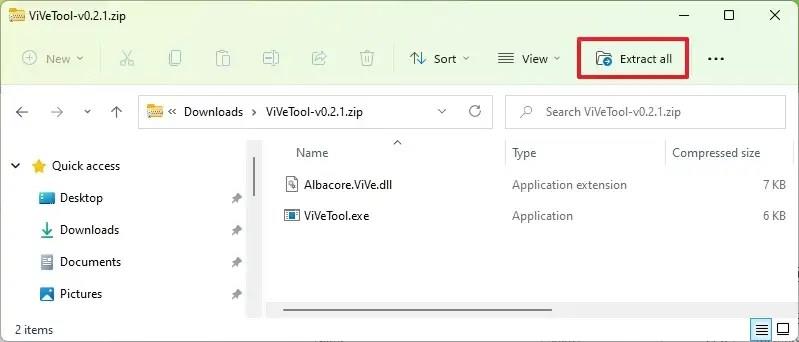
-
Klicka på knappen Extrahera .
-
Kopiera sökvägen till mappen.
-
Öppna Start .
-
Sök efter kommandotolk , högerklicka på det översta resultatet och välj alternativet Kör som administratör .
-
Skriv följande kommando för att navigera till mappen ViveTool och tryck på Enter :
cd c:\folder\sökväg\ViveTool-v0.xx
I kommandot, kom ihåg att ändra sökvägen till mappen med din sökväg.
-
Skriv följande kommando för att aktivera det nya alternativet Avsluta uppgift i Aktivitetsfältet och tryck på Retur :
vivetool /enable /id:42592269
-
Starta om datorn.
När du har slutfört stegen, nästa gång ett program inte svarar, istället för att öppna Aktivitetshanteraren, hitta och avsluta processen, kan du högerklicka på appen och välja alternativet "Avsluta uppgift" för att avsluta den.
Om du ändrar dig kan du återställa ändringarna med samma instruktioner, men i steg 10 , se till att använda dessa kommandon: vivetool /disable /id:42592269och starta sedan om datorn.